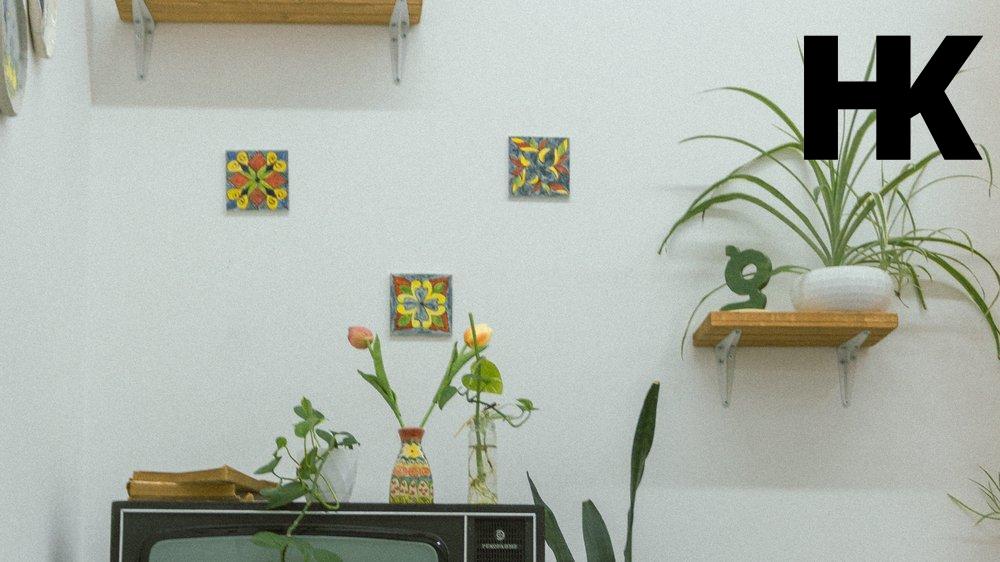Hast du dich jemals gefragt, warum Apple TV keine DVDs direkt abspielen kann? Das ist eine Frage, die viele Apple TV-Besitzer beschäftigt. In diesem Artikel werden wir uns mit der Frage „apple tv dvd laufwerk“ befassen und dir zeigen, wie du DVDs auf Apple TV abspielen kannst.
Denn auch wenn Apple TV kein integriertes DVD-Laufwerk hat, gibt es dennoch Möglichkeiten, DVDs auf diesem Gerät zu genießen. Du wirst überrascht sein, wie einfach es ist, deine Lieblings-DVDs auf deinem Apple TV zu schauen. Also lass uns gleich loslegen und herausfinden, wie das geht!
Die wichtigsten Erkenntnisse im Überblick
- Apple TV kann keine DVDs direkt abspielen, daher müssen sie konvertiert oder gestreamt werden.
- Eine Möglichkeit ist die Verwendung eines DVD-Rippers, um DVDs in ein Apple TV-kompatibles Format umzuwandeln.
- Alternativ können DVDs über Airplay oder den VLC Media Player auf Apple TV gestreamt werden.

1/5 Warum kann Apple TV keine DVDs direkt abspielen?
Die Zeiten haben sich geändert. Apple TV , ein Gerät mit grenzenlosen Möglichkeiten, hat keine Verwendung mehr für das altmodische DVD-Laufwerk. Die Nachfrage nach DVD-Wiedergabe schwindet, während der Trend zum Streaming unaufhaltsam voranschreitet.
Apple hat erkannt, dass die Zukunft im Streaming liegt und konzentriert sich daher auf die Entwicklung von Technologien, die unseren Bedürfnissen gerecht werden. Mit Apple TV hast du Zugriff auf die aufregende Welt des Streamings. Keine mühsame Suche mehr nach DVDs, keine Hektik beim Wechseln oder Aufbewahren.
Stattdessen kannst du jetzt ganz einfach über das Internet auf Streaming-Dienste wie Netflix und Amazon Prime Video zugreifen. Eine schier endlose Auswahl an Filmen und TV-Serien steht dir zur Verfügung, nur einen Klick entfernt. Die Ära der DVDs geht zu Ende, während das Streaming die Bühne betritt.
Apple TV bietet eine moderne und benutzerfreundliche Plattform , um Filme und TV-Sendungen zu genießen. Es ist Zeit, den Fortschritt zu umarmen und die Vergangenheit hinter uns zu lassen. Lass uns gemeinsam in die Zukunft des Streamings eintauchen und die Welt des Entertainments neu definieren.
2/5 Verwendung eines DVD-Rippers zum Konvertieren von DVDs für Apple TV
So konvertierst du DVDs für dein Apple TV
- Lade einen DVD-Ripper deiner Wahl herunter und installiere ihn auf deinem Computer.
- Öffne den DVD-Ripper und lege die DVD, die du konvertieren möchtest, in das DVD-Laufwerk deines Computers ein.
- Wähle das gewünschte Ausgabeformat für die konvertierte Datei aus. Stelle sicher, dass das Format mit Apple TV kompatibel ist.
- Starte den Konvertierungsprozess und warte, bis die DVD erfolgreich in das gewählte Format umgewandelt wurde.
- Übertrage die konvertierte Datei auf dein Apple TV-Gerät und öffne sie mit der entsprechenden App oder dem Media Player deiner Wahl.
Wie funktioniert ein DVD Ripper?
Ein DVD Ripper bietet die Möglichkeit, DVDs in ein digitales Format umzuwandeln, das auf verschiedenen Geräten abgespielt werden kann, wie beispielsweise Apple TV. Durch den Umgehung der Verschlüsselung ermöglicht der DVD Ripper die Extraktion des DVD-Inhalts in ein kompatibles Format. Dabei gibt es sowohl Hardware- als auch Software-Ripper, die den Rippen-Prozess automatisieren oder auf dem Computer installiert sind.
Bei der Auswahl eines zuverlässigen DVD Rippers ist es wichtig, auf die Kompatibilität mit verschiedenen Verschlüsselungen zu achten. Zudem spielt die Geschwindigkeit des Rippen-Prozesses eine Rolle, vor allem bei einer umfangreichen DVD-Sammlung. Ein benutzerfreundlicher DVD Ripper mit einer intuitiven Benutzeroberfläche erleichtert die Nutzung und Archivierung von DVDs.
Damit passt er sich dem veränderten Konsumverhalten an, in dem Streaming immer beliebter wird.
Du solltest unbedingt unseren Artikel „Apple TV als nächstes löschen“ lesen, um herauszufinden, wie du dein Apple TV einfach und effektiv löschen kannst.
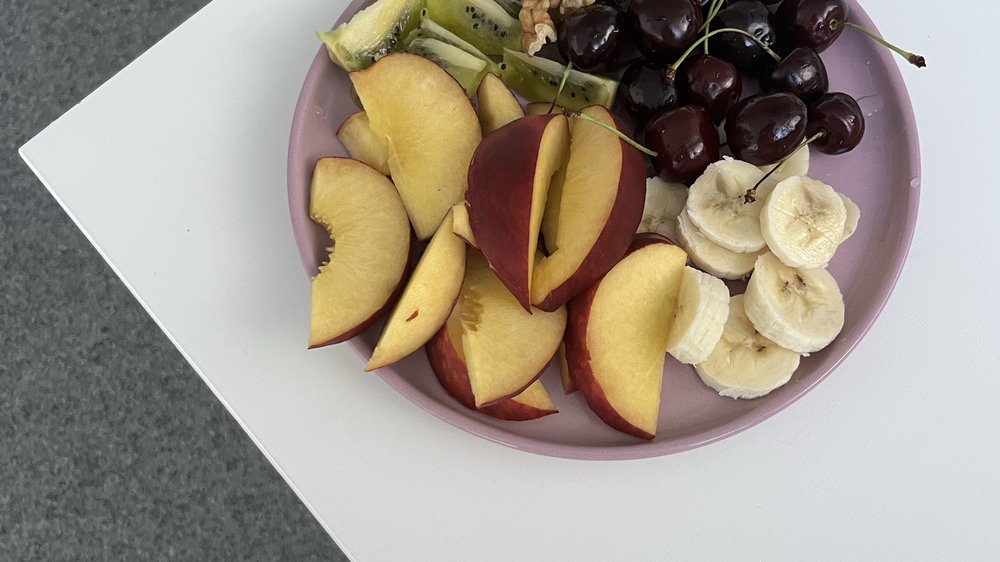
Schritte zum Abspielen der DVD-konvertierten Dateien auf Apple TV
Um das volle Unterhaltungserlebnis auf deinem Fernseher zu genießen, gibt es eine einfache Möglichkeit, DVD-konvertierte Dateien auf deinem Apple TV abzuspielen. Du musst lediglich das Apple TV mit deinem Fernseher verbinden und die Geräteeinstellungen einrichten. Das ist der erste Schritt, um in eine Welt voller fesselnder Filme und spannender Serien einzutauchen.
Nimm das HDMI-Kabel und verbinde das Apple TV mit deinem Fernseher . Das ist der magische Moment, in dem sich die beiden Geräte miteinander verbinden und eine Verbindung herstellen. Sobald diese Verbindung steht, kannst du die Einstellungen am Fernseher vornehmen.
Es ist wichtig, dass du die richtigen Einstellungen auswählst, damit das Bild gestochen scharf und der Ton kristallklar ist. Jetzt geht es darum, die konvertierten DVD-Dateien auf dein Apple TV zu übertragen. Hier hast du zwei Optionen, um dies zu tun: iTunes oder AirDrop.
Wenn du iTunes verwendest, öffne einfach die Anwendung , ziehe die Dateien in deine Mediathek und synchronisiere dann dein Apple TV, um die Dateien zu übertragen. Eine andere Möglichkeit ist AirDrop. Öffne die Dateien auf deinem Mac oder iPhone und sende sie über AirDrop an dein Apple TV.
Ganz einfach und unkompliziert. Sobald die DVD-Dateien erfolgreich auf deinem Apple TV sind, kannst du sie endlich abspielen. Navigiere zu den Multimedia-Apps auf deinem Apple TV, wie zum Beispiel der Videos-App, und dort findest du die konvertierten DVD-Dateien.
Du kannst sie direkt abspielen und in die fesselnden Geschichten eintauchen oder du verwendest AirPlay , um sie auf dem Apple TV anzeigen zu lassen. Die Wahl liegt ganz bei dir. Es ist an der Zeit, das Popcorn bereitzustellen, sich gemütlich auf dem Sofa einzukuscheln und das volle Unterhaltungserlebnis auf deinem Fernseher zu genießen.
Mit diesen einfachen Schritten kannst du DVD-konvertierte Dateien auf deinem Apple TV abspielen und in eine Welt voller spannender Geschichten eintauchen. Mach dich bereit für ein unvergessliches Seherlebnis und viel Spaß beim Anschauen!
Falls du wissen möchtest, wie du dein Apple TV auf Deutsch umstellen kannst, schau dir unbedingt unseren Artikel „Apple TV auf Deutsch umstellen – Samsung“ an.

Kompatibilität von Videoformaten mit Apple TV und DVD-Video: Tabelle
| Videoformat | Apple TV | DVD-Video |
|---|---|---|
| MP4 | ✓ | ✓ |
| MOV | ✓ | ✓ |
| AVI | ✓ | ✗ |
| MKV | ✓ | ✗ |
| WMV | ✓ | ✗ |
| MPEG | ✓ | ✓ |
| VOB | ✗ | ✓ |
| FLV | ✓ | ✗ |
| H.264 | ✓ | ✓ |
| DivX | ✓ | ✓ |
3/5 Streaming von DVDs auf Apple TV
Kann ich DVDs direkt auf meinem Apple TV abspielen?
- Apple TV kann keine DVDs direkt abspielen, da es keine physische DVD-Laufwerk hat.
- Um DVDs auf Apple TV abspielen zu können, müssen sie in ein kompatibles digitales Format konvertiert werden.
- Ein DVD-Ripper ist ein Programm, das DVDs rippt, indem es den Inhalt von der Disc extrahiert und in ein digitales Format umwandelt.
- Der DVD-Ripper bietet den Vorteil, dass man die konvertierten Dateien auf verschiedenen Geräten abspielen kann, einschließlich Apple TV.
Wie kann man DVDs über Airplay auf Apple TV streamen?
Du möchtest Filme auf deinem Apple TV per Airplay streamen ? Hier sind die Voraussetzungen :
1. Du benötigst ein Apple TV der 2. Generation oder neuer .
2. Sowohl dein Apple TV als auch dein iOS-Gerät müssen im selben WLAN-Netzwerk verbunden sein.
3. Stelle sicher, dass dein iOS-Gerät die neueste iOS-Version hat. Um Filme per Airplay auf deinem Apple TV abzuspielen, folge diesen Schritten:
1. Gehe auf deinem Apple TV zu den Einstellungen und wähle “ Airplay “ aus.
3. Vergewissere dich, dass “ Videofreigabe “ aktiviert ist. Falls es Probleme gibt, versuche Folgendes :
3. Starte sowohl dein iOS-Gerät als auch dein Apple TV neu. Mit diesen Tipps kannst du Filme über Airplay auf deinem Apple TV genießen. Viel Spaß beim Filmeschauen!
Hast du dich schon einmal gefragt, ob du DVDs über dein Apple TV abspielen kannst? In unserem Artikel „DVD über Apple TV abspielen“ zeigen wir dir, wie du ganz einfach deine DVD-Sammlung auf dem großen Bildschirm genießen kannst.

Wie kann man DVDs mit dem VLC Media Player auf Apple TV streamen?
Hast du gewusst, dass du mit dem beliebten VLC Media Player DVDs auf deinem Apple TV streamen kannst? Hier sind die Schritte :
1. Aktiviere die Netzwerkfreigabeoption im VLC Media Player , damit er auf deine DVD-Dateien zugreifen kann.
2. Verbinde den VLC Media Player über Airplay mit deinem Apple TV . Stelle sicher, dass beide Geräte im selben Wi-Fi-Netzwerk sind. Wähle in den VLC-Einstellungen die Option “ Stream “ und dein Apple TV als Zielgerät .
3. Wähle die gewünschte DVD-Datei in deiner VLC Media Player -Bibliothek aus und klicke auf die Airplay-Schaltfläche, um sie auf deinem Apple TV abzuspielen. Mit dem VLC Media Player kannst du spielend leicht DVDs auf deinem Apple TV streamen und deine Lieblingsfilme und -serien auf einem größeren Bildschirm genießen. Viel Spaß beim Streamen!
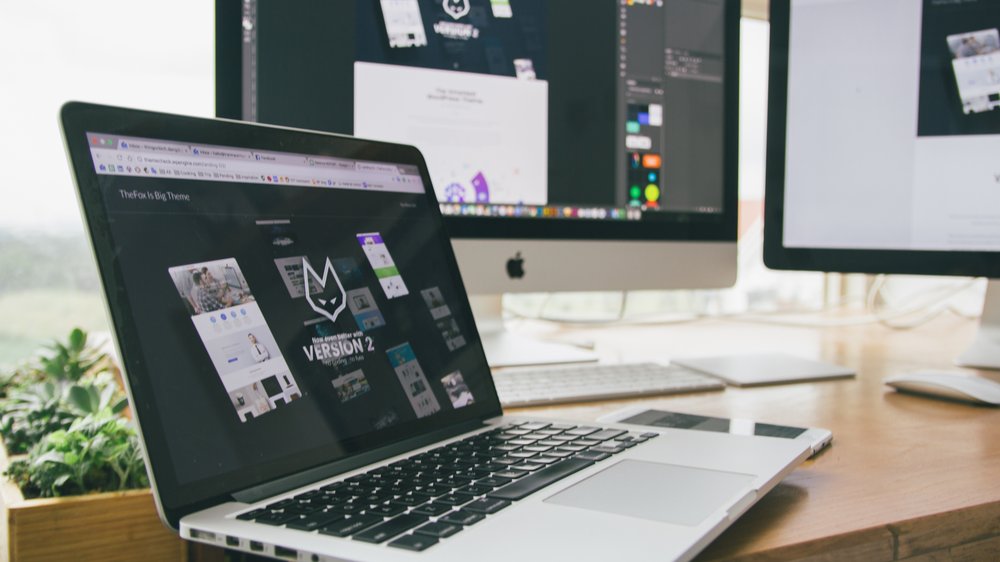
Apple TV bietet jetzt die Möglichkeit, deine gesamte DVD-Sammlung zu streamen. In diesem Video erfährst du, wie du Plex auf deinem Synology NAS einrichtest, um deine DVDs auf deinem Apple TV zu genießen. Lass uns gemeinsam eintauchen! #AppleTV #DVDStreaming #Plex #SynologyNAS
4/5 Apple USB SuperDrive Laufwerk
Produktinformationen
Das Apple USB SuperDrive Laufwerk ist ein Meisterwerk der Benutzerfreundlichkeit . Einfach anschließen und schon kannst du DVDs abspielen oder brennen , ohne lästige Installation oder extra Treiber. Es harmoniert perfekt mit verschiedenen Apple-Geräten wie Mac-Computern, MacBook Air, MacBook Pro und sogar dem iMac.
Egal welches Apple-Gerät du besitzt, das SuperDrive Laufwerk ist der ideale Begleiter für DVD-Vergnügen und Brennbedürfnisse . Neben seiner kinderleichten Handhabung und umfassenden Kompatibilität bietet das Apple USB SuperDrive Laufwerk auch vielseitige Möglichkeiten in der digitalen Medienwelt. Du kannst nicht nur DVDs abspielen, sondern auch CDs brennen und Software von externen Medien installieren.
Egal ob du Filme genießen, Musik hören oder Software aufspielen möchtest, das Apple USB SuperDrive Laufwerk ist die perfekte Lösung für all deine DVD- und CD-Bedürfnisse. Es ist zuverlässig , benutzerfreundlich und passt nahtlos in die Welt der Apple-Geräte.
5/5 Fazit zum Text
Insgesamt bietet dieser Artikel eine umfassende Anleitung zur Wiedergabe von DVDs auf Apple TV. Wir haben verschiedene Methoden behandelt, darunter die Verwendung eines DVD-Rippers zum Konvertieren von DVDs in ein kompatibles Format, das Streaming von DVDs über Airplay und die Verwendung des VLC Media Players . Wir haben auch das Apple USB SuperDrive Laufwerk vorgestellt, das eine weitere Option für die Wiedergabe von DVDs auf Apple TV bietet.
Mit dieser Vielzahl an Informationen können die Leser nun problemlos ihre DVDs auf Apple TV genießen. Wenn du weitere Artikel zu verwandten Themen suchst, empfehlen wir dir, in unserer umfangreichen Bibliothek nach weiteren Artikeln zu suchen, die sich mit Apple TV und anderen Videowiedergabemöglichkeiten befassen.
FAQ
Welche App für externes DVD-Laufwerk?
Hier sind die 5 besten DVD- und Medienplayer für Windows 10: PowerDVD ist der führende DVD- und Blu-ray-Player. Der Windows Media Player mit Codec ist ebenfalls eine gute Option. Leawo und WinX DVD Ripper sind weitere empfehlenswerte Programme. PotPlayer rundet die Liste ab.
Kann man ein externes DVD-Laufwerk an einen Fernseher anschließen?
Du möchtest deinen DVD-Player mit dem Fernseher verbinden? Dafür benötigst du das passende Kabel, nämlich ein HDMI-Kabel. Die meisten modernen DVD-Player haben einen HDMI-Anschluss. Mit diesem Kabel wird das Bild in hoher Auflösung, sogar in HD oder 4K, auf deinen Fernseher übertragen, sofern er diese Funktion unterstützt. Sollte kein Kabel im Lieferumfang enthalten sein, kannst du bereits für wenig Geld ein 1-Meter HDMI-Kabel erwerben.
Wie kann man DVD schauen?
Im Windows Media Player kannst du Audio-CDs, Daten-CDs und Daten-DVDs abspielen, die Musik- oder Videodateien enthalten. Es gibt auch Video-CDs (VCDs), die ähnlich wie DVDs sind, jedoch eine geringere Videoqualität haben.
Wie kann ich eine DVD auf meinem Mac abspielen?
Hey, um eine DVD-Filmdatei auf deinem Mac abzuspielen, öffne die App „DVD-Player“ und wähle dann „Ablage“ > „DVD-Medien öffnen“ aus. Navigiere zum Ordner „VIDEO_TS“, der die gewünschte Filmdatei enthält, und klicke auf „Öffnen“. Damit kannst du den Film genießen!